Tiến hành kiểm tra pin iPhone bằng iBackupBot để biết các thông tin như: số lần sạc pin trên iPhone, dung lượng pin tối đa khi sạc đầy cũng như dụng lượng pin tối đa hiện tại ... giúp người dùng khi xem iPhone cũ, đã qua sử dụng biết được tình trạng PIN của chiếc điện thoại mình sắp mua còn tốt hay không, từ đó có sự lựa chọn đúng đắn hơn.
Trên thị trường hiện nay có rất nhiều dòng điện thoại iPhone giả, hàng nhái iPhone chính hãng. Để biết chính xác iPhone mà mình muốn mua có phải là hàng thật, chính hãng, các bạn nên check imei iPhone để biết chắc chắn nhé.

Cách kiểm tra độ chai pin trên iPhone
Đối với những chiếc iPhone đã jailbreak thì bạn có thể dễ dàng kiểm tra Pin iPhone bằng các phần mềm BatteryDetective hay Battery Life trong Cydia. Nhưng đối với iPhone không jailbreak thì bạn cần phải tải và cài đặt ứng dụng iBackupBot trên máy tính để kiểm tra. Bài viết sau sẽ hướng dẫn các bạn cách kiểm tra pin của iPhone qua iBackupBotkèm theo yêu cầu máy tính đã download iTunes. Các bạn cùng theo dõi.
Kiểm tra, check chai pin iPhone đã qua sử dụng
Cách 1: Kiểm tra pin trực tiếp trên iPhone
* Lưu ý: Cách này chỉ áp dụng trên hệ điều hành iOS 11.3 trở lên
Bước 1: Mở Cài đặt => Pin.
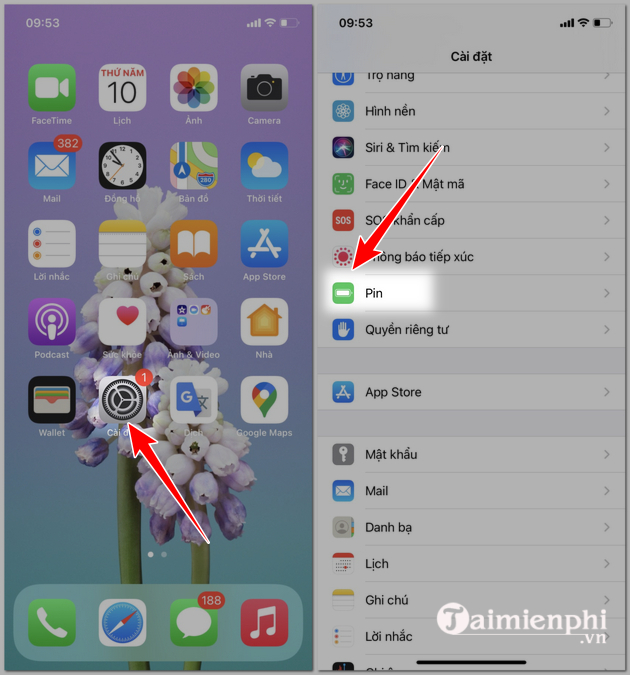
Bước 2: Tiếp tục chọn Tình trạng Pin, một tab mới sẽ hiện ra trong đó:
- Dung lượng tối đa: Chỉ mức độ pin hiện tại so với mức độ Pin mới mua lúc đầu
- Dung lượng hiệu năng đỉnh: Đây là mục hiện lên khi thấy tình trạng pin của bạn vẫn còn tốt, hiệu năng vẫn còn ở mức độ cao

Như vậy là bạn đã có thể kiểm tra mức độ chai pin trực tiếp trên iPhone rồi ngoài ra bạn cũng có thể tham khảo thêm cách nhận biết iPhone sạc đầy pin tại đây để có thể dừng sạc đúng lúc tránh nguy cơ bị chai và hỏng pin nhé.
- Xem thêm: Cách nhận biết iPhone sạc đầy pin
Cách 2: Sử dụng iBackupBot kiểm tra độ chai pin
Tải và cài đặt ứng dụng iBackupBot với điều kiện máy của bạn phải có iTunes tại đây:
=> Link tải iBackupBot

Bước 1: Gắn iPhone vào máy tính qua cáp nối USB và khởi động phần mềm iBackupBot lên. Click thiết bị của bạn rồi chọn More Information

Bước 2: Tại danh mục đầu tiên Battery bạn sẽ thấy được thông tin về Pin của iPhone

Với các thông số như sau:
CycleCount: Là số vòng sạc full
DesignCapacity: Là dung lượng pin tối đa ban đầu
FullChargeCapacity: Là dung lượng pin tối đa hiện tại
Như vậy bạn có thể dễ dàng biết được độ tốt của Pin tới đâu. Tại ví dụ này thì pin còn rất tốt (1400/1430)
Cách 3: Sử dung 3uTools kiểm tra pin
Trước tiên bạn cần tải và cài đặt 3uTools trên máy tính của mình
=> Link tải 3uTools

Bước 1: Sau khi cài đặt xong, mở 3uTools sử dụng dây cáp lightning để kết nối iPhone của bạn với máy tính. Khi đó các thông số về điện thoại của bạn sẽ được hiện lên trên phần mềm. Tại đây bạn cần chú ý vào:
- Charge Times: Đây là thông báo về số lần đã sạc pin trên chiến điện thoại của bạn.
- Battery Life: Tuổi thọ pin. Trong phần này, nếu số % càng thấp chứng tỏ tuổi thọ pin của bạn không được tốt cần phải thay thế pin mới để có thể đạt thời gian sử dụng cao hơn. (lưu ý nếu dưới 50% cần cân nhắc về việc thay pin).

Bước 2: Để xem thông tin chi tiết về Pin bạn có thể Click vào mục Details giao điện về Pin sẽ hiện lên cho bạn.

Cách 4: Sử dụng ứng dụng trên AppStore
Ngoài các cách trên ra người dùng cũng vẫn có thể kiểm tra độ chai pin của iPhone thông qua các ứng dụng trên AppStore. Ngoài các tính năng đánh giá về độ chai pin, các ứng dụng còn có thông báo về thời gian còn có thể sử dụng pin trên chính chiếc điện thoại của bạn. Tham khảo top ứng dụng kiểm tra pin iPhone bị chai tại đây:
- Xem thêm: Top ứng dụng kiểm tra pin iPhone bị chai
Như vậy bạn có thể dễ dàng kiểm tra dung lượng của pin iphone của mình với phần mềm tiện ích iBackupBot. Ngoài ra, vấn đề xuất xứ của chiếc điện thoại iPhone cũng được nhiều người quan tâm, việc biết được chiếc iPhone được sản xuất và lắp ráp ở đất nước nào sẽ giúp bạn có cái nhìn tốt hơn về sản phẩm mà mình lựa chọn. Nếu chưa biết cách kiểm tra, các bạn hãy tham khảo bài viết kiểm tra xuất xứ iPhone mà Taimienphi.vn đã giới thiệu trong các bài thủ thuật.
Bên cạnh đó, khi sử dụng iTunes, bạn cũng dễ dàng copy hình ảnh, video từ máy tính sang iPhone và ngược lại, tham khảo Cách chép nhạc vào iphonebằng iTunes để có cách làm tốt nhất.
https://thuthuat.taimienphi.vn/kiem-tra-check-chai-pin-iphone-3417n.aspx
Tương tự iPhone thì sử dụng điện thoại Xiaomi 1 thời gian cũng khiến pin bị chai. Để kiểm tra độ chai Pin điện thoại Xiaomi, bạn có thể nhấn cú pháp *#*#6485#*#*. Cách này giúp bạn biết được độ chai của pin hiệu quả, nhanh chóng.